有别于 iOS13 的 Siri 全萤幕介面; iOS14 的 Siri 会以「多工处理」的画面呈现,也就是当你呼叫 Siri 时,它只会在萤幕最底端出现 Siri 圆球,并不会覆盖整个版面,让你能在不被干扰的情况下继续使用其他 App。
而无论你是想将 Siri 改回全萤幕模式,或者想将 Siri 改为 iOS14 的多工处理模式,都可以依照本文的教学来设定。
如何开启或关闭 Siri 全萤幕模式?
- 开启 iOS「设定 App」
- 点选「辅助使用」
- 点选「Siri」
接着,在下方这里有个「显示 Siri 后的 App」,依照你的需求开启或关闭:
- 开启「显示 Siri 后的 App」:Siri 多工处理模式
- 关闭「显示 Siri 后的 App」:Siri 全萤幕模式
Siri 多工处理模式 vs Siri 全萤幕模式
这边比较一下两种不同的 Siri 模式所呈现的画面。「多工处理模式」的 Siri 仅会在萤幕底端出现圆球,不会影响到你目前的操作;而「全萤幕模式」的 Siri 则是会覆盖整个画面,让你专心只跟 Siri 说话。
总结
无论你喜欢以前的 Siri 全萤幕模式或者最新的 iOS14 多工处理模式,都可以按照本文的教学来设定,依照你个人的偏好选择。通话介面也可以更改,请参考这篇文章:
- iOS 14 新来电画面让你多工处理,也可改回旧的全萤幕通话画面

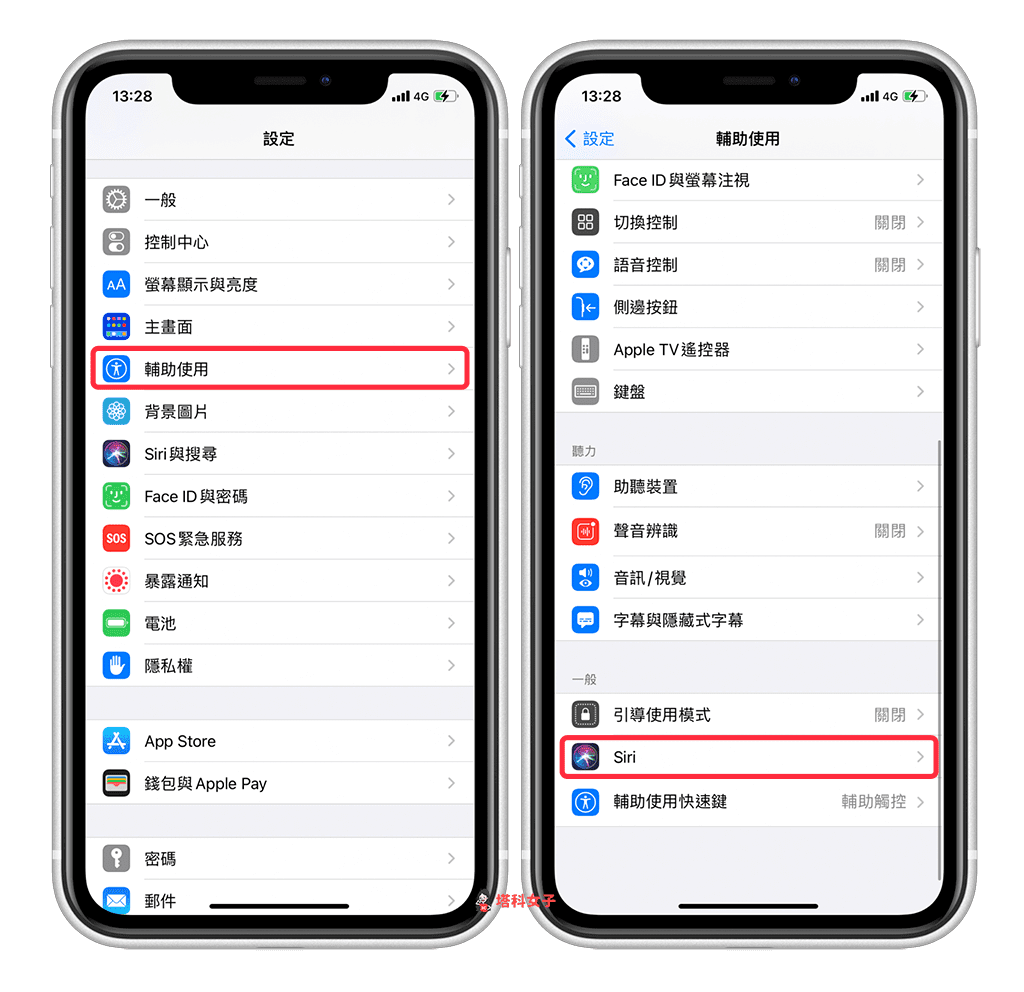


还没有评论,来说两句吧...